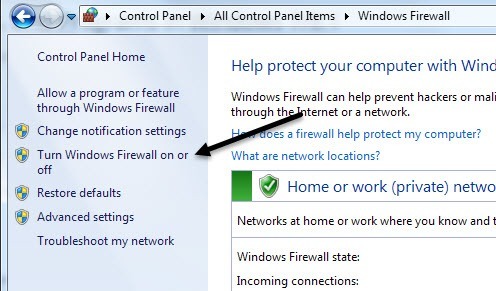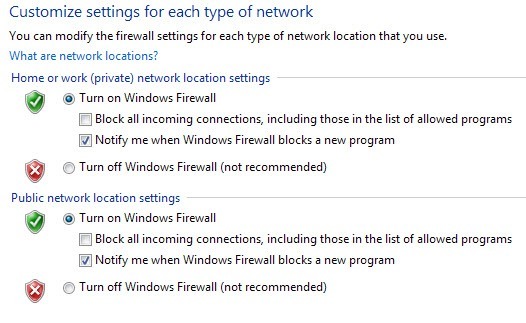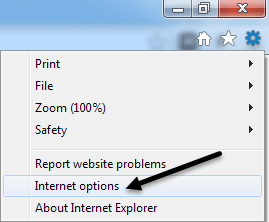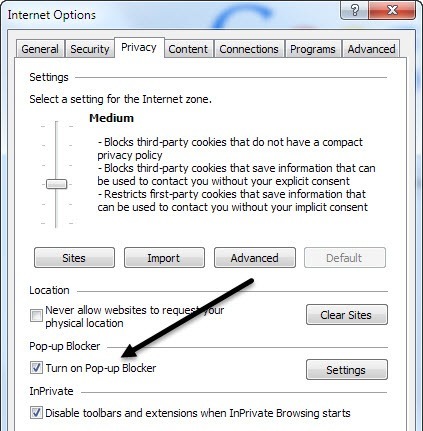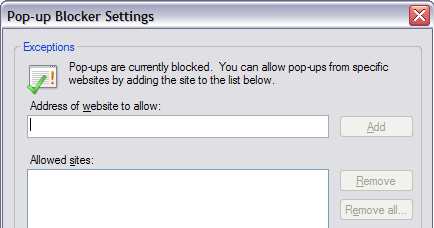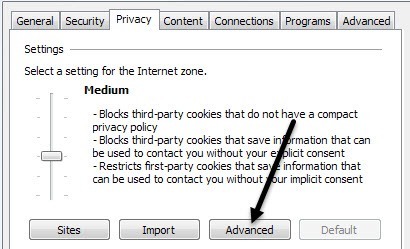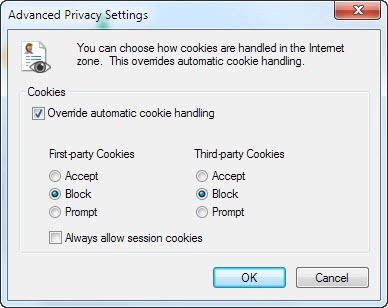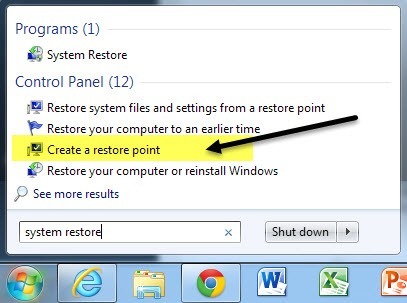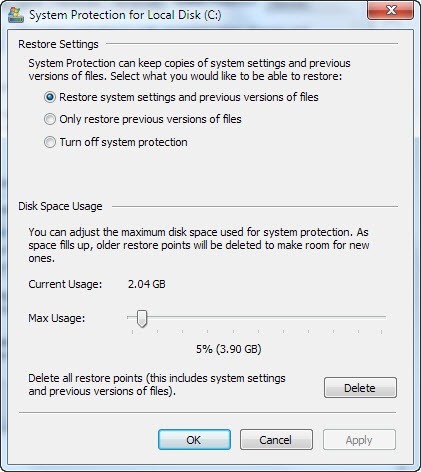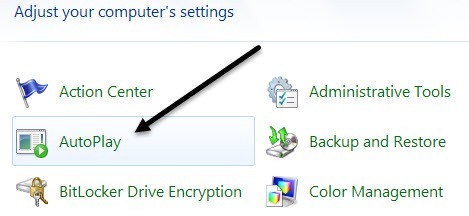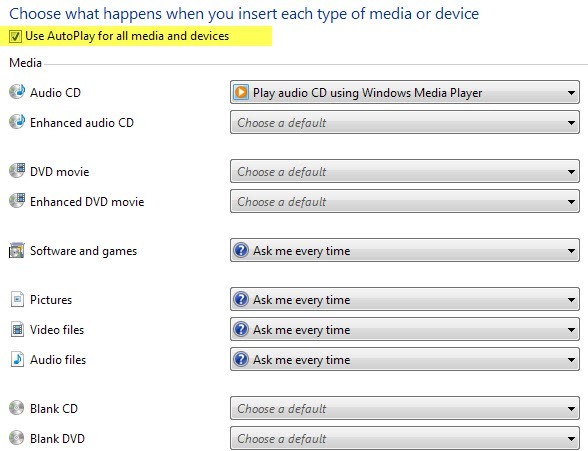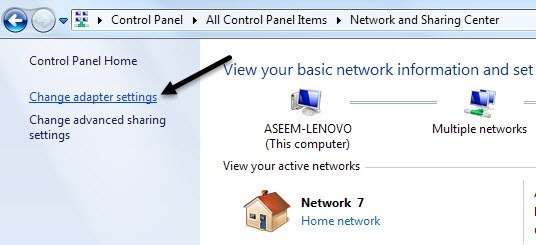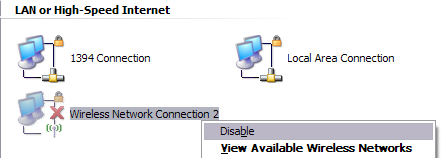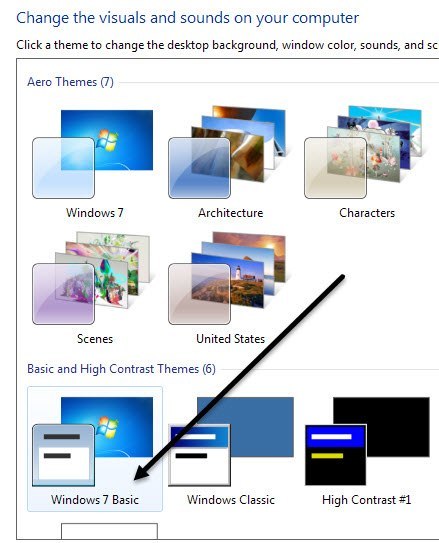যদিও বেশীরভাগ লোকই তাদের কম্পিউটারের সেটিংস পরিবর্তন করে না, তবে কিছু কিছু পরিস্থিতিতে যেখানে উইন্ডোজ 7 বা উইন্ডোজ 8 তে নির্দিষ্ট কোন প্রোগ্রাম, সেবা বা সেটিং বন্ধ করা বা নিষ্ক্রিয় করা খুবই উপযোগী। উদাহরণস্বরূপ, আইটি পেশাদার হিসাবে কাজ করা শেষ কয়েক বছর, অনেক অনুষ্ঠান আছে যেখানে এটি উইন্ডোজে ফায়ারওয়াল নিষ্ক্রিয়, IE তে পপআপ ব্লক নিষ্ক্রিয় অথবা সিডি / ডিভিডি ড্রাইভের জন্য অটোরন / অটোপ্লে বৈশিষ্ট্য নিষ্ক্রিয় করার জন্য খুব উপযোগী প্রমাণিত হয়েছে। ।
অন্যান্য কম্পিউটার যেমন আপনার কম্পিউটার ব্যবহার করে এবং আপনি তাদের সিস্টেম সেটিংস অ্যাক্সেস করতে প্রতিরোধ করতে চান সেখানে regedit, টাস্ক ম্যানেজার, হার্ডওয়্যার ডিভাইস, কুকি ইত্যাদি সামগ্রীগুলি নিষ্ক্রিয় করা উচিত। সিস্টেম পুনরুদ্ধার, এমএসএন ম্যাসেঞ্জার এবং স্টার্টআপ প্রোগ্রামগুলির মতো আইটেম অক্ষম করা কম্পিউটারের সম্পদ সংরক্ষণে সাহায্য করতে পারে। যাইহোক, সিস্টেম পুনরুদ্ধার অক্ষম করা ছাড়া এটি অন্য কোন ব্যাকআপ জন্য ব্যবহৃত হয় কি না জানার ছাড়া, একটি ভাল ধারণা হবে না। তাই শুধুমাত্র আইটেম অক্ষম যদি আপনি নিশ্চিত যে আপনি তাদের অক্ষম করতে চান!
উইন্ডোজ ফায়ারওয়াল অক্ষম করুন
আপনি উইন্ডোজ 7 / 8.1 এ কন্ট্রোল প্যানেলের নেভিগেট করে উইন্ডোজ ফায়ারওয়াল চালু করতে পারেন। উইন্ডোজ ফায়ারওয়ালডায়ালগ খুলছে। উইন্ডোজ 8-তে, জাল স্টার্ট বাটনে ডান-ক্লিক করুন এবং তারপর কন্ট্রোল প্যানেল নির্বাচন করুন। এখন আপনি বামের একটি লিঙ্ক দেখতে পাবেন যা বলছে উইন্ডোজ ফায়ারওয়াল চালু বা বন্ধ।
আপনি অবিলম্বে লক্ষ্য করুন যে ফায়ারওয়াল চালু এবং বন্ধ উভয় পাবলিক এবং প্রাইভেট নেটওয়ার্ক জন্য সেটিংস আছে। এটি আসলেই দরকারী কারণ আপনি আপনার হোম নেটওয়ার্কের মতো একটি ব্যক্তিগত সুরক্ষিত নেটওয়ার্কের ফায়ারওয়াল বন্ধ করতে পারেন, তবে নিশ্চিত করুন যে যখনই আপনি একটি পাবলিক নেটওয়ার্কে এয়ারপোর্টে ফ্রি ওয়াই-ফাইের সাথে সংযোগ করবেন, তখন ফায়ারওয়াল আপনার কম্পিউটারে থাকবে এবং সুরক্ষিত থাকবে
আবার, আপনি সবসময় ফায়ারওয়ালটি উভয় নেটওয়ার্কগুলির জন্য রাখুন, কিন্তু এটি মনে করে যে আপনি কি করছেন এবং আপনি কি করতে চান
IE এ পপআপ ব্লকার অক্ষম করুন
মাঝে মাঝে IE একটি বৈধ পপআপ ব্লক করবে বা আপনার অন্য তৃতীয় পক্ষের পপআপ ব্লকার অ্যাপ্লিকেশনটি ব্যবহার করতে চাইবে IE এর পরিবর্তে, তাই আপনি উপরের দিকে ডানদিকে অবস্থিত সেটিংসআইকনে ক্লিক করে এটি অক্ষম করতে পারেন যা একটি ছোট গিয়ারের মত দেখাচ্ছে।
গোপনীয়তাট্যাবে ক্লিক করুন এবং পপ-আপ ব্লকার চালু করুনবক্সটি নির্বাচন করুন।
যদি আপনি কেবল কয়েকটি সাইটকে নিরাপদ রাখতে চান, তবে বাকিটি এখনও ব্লক করতে পারেন তবে আপনি ক্লিক করতে পারেন সেটিংসবোতামে ক্লিক করুন এবং ওয়েবসাইটগুলিতে যোগ করুন যা আপনি সর্বদা থেকে পপআপগুলি অনুমোদন করতে চান।
IE এ কুকিজ অক্ষম করুন
কুকিজ ছোট ফাইল যা আপনার কম্পিউটারে ইয়াহু, গুগল, অ্যামাজন, ইত্যাদি দ্বারা আপনার কম্পিউটারে সংরক্ষিত থাকে যা আপনার পছন্দসই পরিষেবাগুলির জন্য আপনার পছন্দগুলি সংরক্ষণ করে, যেমন রঙের থিম বা আপনার হোম পেজে আইটেমগুলি । কিছু সাইট পরিসংখ্যান, জনসংখ্যাতাত্ত্বিক এবং সনাক্তকরণ উদ্দেশ্যে কুকি ব্যবহার করবে। ইন্টারনেট বিকল্পগুলিএবং গোপনীয়তাট্যাবে উপরে দেখানো যেমন আপনি আবারও কুকিজ নিষ্ক্রিয় করতে পারেন।
এই সময়ে আপনি উন্নতবোতামটি সেটিংসশীর্ষে শীর্ষচরণের অধীনে ক্লিক করুন।
শক্তিশালী>প্রথম-পক্ষ কুকিজ এবং তৃতীয় পক্ষের কুকিজগুলির জন্য। আপনি পরিদর্শন করা হয় এমন ওয়েব সাইট দ্বারা প্রথম-পক্ষের কুকিজ তৈরি করা হয় এবং তৃতীয়-পক্ষের কুকিজ আপনার পরিদর্শন করা ব্যক্তির চেয়ে ভিন্ন সাইট দ্বারা সেট করা হয়।
হাইবারনেশন অক্ষম করুন
উইন্ডোজ 8-এর উইন্ডোজ 8 চালানোর সময় আমি হাইবারনেট ফাংশনটি একবার ব্যবহার করে নিই নি, তাই আমি এই বৈশিষ্ট্যটি নিষ্ক্রিয় করতে এবং কিছু মূল্যবান হার্ড ডিস্ক স্থান পুনরুদ্ধার করতে পেরে আনন্দিত। উইন্ডোজ 7 এবং উইন্ডোজ 8-এ হাইবারনেশন নিষ্ক্রিয় করার জন্য, হাইবারনেশন ফাইলটি মুছে ফেলার জন্য কমান্ড প্রম্পটে আপনি একটি কমান্ড চালাতে পারেন।
পুরো গাইডটির জন্য উইন্ডোজে হাইবারনেশন অক্ষম করা এ আমার আগের পোস্টটি দেখুন
সিস্টেম পুনরুদ্ধার অক্ষম করুন
সিস্টেম পুনরুদ্ধার উইন্ডোজ একটি অন্তর্নির্মিত বৈশিষ্ট্য যা আপনাকে নির্দিষ্ট সময়ের মধ্যে অপারেটিং সিস্টেমের স্ন্যাপশট নিতে সাহায্য করে, যেমন আপনি ইনস্টল করার আগে নতুন ড্রাইভার বা অ্যাপ্লিকেশন যদি কিছু ভুল হয় এবং কম্পিউটার নীল পর্দাগুলি, ইত্যাদি, আপনি সিস্টেম পুনরুদ্ধার যান এবং এটি এখনও কাজ ছিল পূর্ববর্তী পয়েন্ট অপারেটিং সিস্টেম পুনরুদ্ধার করতে পারেন। যদি আপনি এটি অক্ষম করতে চান, প্রথমে স্টার্ট বাটনে ক্লিক করুন, সিস্টেম রিস্টোর টাইপ করুন এবং তারপর একটি পুনর্নবীকরণ পয়েন্টএ ক্লিক করুন।
এরপরে, ডিস্কটি ক্লিক করুন যা আপনি সিস্টেম রিস্টোর অক্ষম করতে চান এবং তারপর কনফিগার করুনবোতামে ক্লিক করুন। । ব্যক্তিগতভাবে, সবচেয়ে ভাল উপায় আপনার সিস্টেমের সি ড্রাইভ (বা যেটি ড্রাইভটি উইন্ডোজ ইনস্টল করা আছে) চালু করার জন্য এবং অন্য সকল ড্রাইভ বা পার্টিশনের জন্য এটি বন্ধ করার সর্বোত্তম উপায়।
রিস্টোর সেটিংস বিভাগে আপনি সিস্টেম পুনরুদ্ধার অক্ষম করতে সিস্টেম সুরক্ষা বন্ধ করুনরেডিও বোতামটি নির্বাচন করতে পারেন।
আপনি সিস্টেম পুনরুদ্ধারের জন্য ব্যবহৃত ড্রাইভটিতে ব্যবহৃত পরিমাণের পরিমাণও সামঞ্জস্য করতে পারেন এবং সিস্টেমটি রিস্টোর পয়েন্ট মুছে ফেলতে পারেন।
Autorun / সিডি / ডিভিডি ড্রাইভের জন্য অটোপ্লে
আমি সাধারণত অটোরান বৈশিষ্ট্যটি বন্ধ করে রাখতে চাই কারণ এটি খুব বিরক্তিকর বলে মনে হচ্ছে যখন এটি স্বয়ংক্রিয়ভাবে আমাকে জিজ্ঞেস করছে যে আমি এমন একটি সিডি যা আমি চাই একটি পৃথক প্রোগ্রামের মাধ্যমে অ্যাক্সেস, ইত্যাদি। এছাড়াও, আপনি জানেন না যে কোনও ধরণের সিডি বার্ন করা যায় এমন একটি ভাইরাস যা স্বয়ংক্রিয়ভাবে চালু হওয়ার পর স্বয়ংক্রিয়ভাবে সঞ্চালিত হবে।
আপনি অটোরান অক্ষম করতে পারেন কন্ট্রোল প্যানেল এবং ক্লিক করুন অটোপ্লেআইকন।
আপনি এখানে সেটিংসের একটি সম্পূর্ণ নথি দেখতে পাবেন আপনি সমন্বয় করতে পারেন আপনার কাছে দুটি বিকল্প রয়েছে: উপরেরটিতে সমস্ত মিডিয়া এবং ডিভাইসগুলির জন্য অটোপ্লে ব্যবহার করুনবাক্সটি নির্বাচন করুন অথবা নির্দিষ্ট ডিভাইস বা মিডিয়াগুলির জন্য সেটিংস সামঞ্জস্য করে সম্পূর্ণ অটোপ্লে চালু করুন।
ওয়্যারলেস সংযোগ অক্ষম করুন
কখনও কখনও আপনার ওয়্যারলেস সংযোগটি নিষ্ক্রিয় করা যাবে যদি আপনি ল্যাপটপের সাথে কাজ করেন এবং একটি ওয়্যার্ড নেটওয়ার্কের সাথে সংযুক্ত হন। যদি আপনি ইতিমধ্যেই সংযুক্ত থাকেন এবং আপনার বেতার নেটওয়ার্কটিও সংযোগ স্থাপন করার চেষ্টা করে তাহলে এটি সমস্যা সৃষ্টি করতে পারে এবং বিরক্তিকর হতে পারে।
আপনি কন্ট্রোল প্যানেলের মাধ্যমে এবং নেটওয়ার্ক এবং শেয়ারিং সেন্টার। তারপর বাম মেনুতে পরিবর্তন অ্যাডাপ্টার সেটিংসলিঙ্কে ক্লিক করুন।
আপনি হয়তো বেশ কয়েকটি সংযোগগুলি দেখতে পাবেন যা সম্ভবত ওয়্যারলেস নেটওয়ার্ক সংযোগবা স্থানীয় এলাকা সংযোগ। অ্যাডাপ্টারের উপর ডান-ক্লিক করুন এবং অক্ষমনির্বাচন করুন।
ব্যবহারকারী অ্যাকাউন্ট কন্ট্রোল অক্ষম
উইন্ডোজে, ইউজার অ্যাকাউন্ট কন্ট্রোল একটি বিল্ট- নিরাপত্তা বৈশিষ্ট্য যে আপনার অনুমতি ছাড়া আপনার সিস্টেম চলমান থেকে অননুমোদিত বা দুর্বৃত্ত প্রোগ্রাম প্রতিরোধ করতে সাহায্য করে। যদি আপনি উইন্ডোজ 7 এ ইউএকে অক্ষম করতে চান, আপনি শুধু কন্ট্রোল প্যানেলটি খুলুন, ব্যবহারকারী অ্যাকাউন্টগুলিএ ক্লিক করুন এবং তারপর ইউজার অ্যাকাউন্ট কন্ট্রোল সেটিংস পরিবর্তন করুনএ ক্লিক করুন।
উইন্ডোজ 8 এ, কিছুটা ভিন্ন। UAC- কে কখনও বিজ্ঞাপিত করবেন না তা আসলে UAC সম্পূর্ণরূপে অক্ষম করে না।
অ্যারো থিম অক্ষম
আপনি উইন্ডোজ 7 এবং উইন্ডোজ 8 এ এরিও থিম অক্ষম করতে পারেন খুব সহজেই শিখতে কিভাবে উইন্ডোজ 8 এ কাজ করে UAC এ পোস্ট পড়ুন। সহজে ডেস্কটপে ডান-ক্লিক করে এবং ব্যক্তিগতকৃতনির্বাচন করুন এখানে আপনি এরিয়ো থিমগুলি দেখতে পাবেন এবং তারপর নীচের দিকে আপনি মূল থিমগুলি দেখতে পাবেন, এমনকি ক্লাসিক উইন্ডোজ থিমও, যা আপনার কম্পিউটারকে উইন্ডোজ 2000 এর মতো আবারও দেখাবে।
সুতরাং যারা উইন্ডোজগুলির প্রধান বৈশিষ্ট্যগুলি আপনি উইন্ডোজ এ অক্ষম করতে পারেন আরো অনেক কিছু রয়েছে যা আপনি অক্ষম করতে পারেন, কিন্তু উপরে থাকা বিষয়গুলি হল আমার ক্লায়েন্টরা আমাকে তাদের কম্পিউটারে প্রায়শই অক্ষম করতে বলবে। যদি আপনি উইন্ডোজে অন্য কিছু অক্ষম করতে চান, একটি মন্তব্য পোস্ট করুন এবং আমাকে জানাবেন। উপভোগ করুন!?